Параметры скорости отображения
Изменения этих параметров не влияют на документы, которые уже открыты.
Для настройки параметров скорости отображения:
Выберите Параметры  (панель инструментов Стандартная) или Инструменты, Параметры.
(панель инструментов Стандартная) или Инструменты, Параметры.
Выберите Производительность.
Выберите параметры, описанные ниже, и нажмите OK.
 С помощью параметра Сбросить все происходит возврат всех системных настроек, а не только настроек на активной странице, к параметрам по умолчанию.
С помощью параметра Сбросить все происходит возврат всех системных настроек, а не только настроек на активной странице, к параметрам по умолчанию.
Проверка при перестраивании. Контроль уровня проверки ошибок при создании или изменении элементов. Для большинства приложений этот параметр по умолчанию отключен, что обеспечивает более быстрое перестроение модели.
Игнорировать проверку самопересечения для некоторых элементов деталей из листового металла. Погашение предупреждающих сообщений для определенных деталей из листового металла; например, если появляется предупреждающее сообщение, когда фланцы имеют общую кромку, а деталь становится плоской соответствующим образом.
Прозрачность
Высокое качество прозрачности подобно взгляду через чистое стекло. Низкое качество прозрачности (по умолчанию) подобно взгляду на объект через сетку или экран. (Этот параметр недоступен, если Режим большой сборки включен.)
Высокое качество для нормального вида. Когда деталь или сборка не перемещается или не вращается, используется высокое качество. Когда деталь или сборка перемещается или вращается, используется низкое качество, и модель вращается быстрее. Быстрое вращение удобно при работе со сложными сборками.
Высокое качество для динамического вида. С помощью инструментов перемещения и вращения модели можно оставить высокое качество прозрачности при перемещении или вращении модели. В зависимости от графической платы выбор параметра может замедлить производительность.
 Причиной замедленного отображения при использовании прозрачных плоскостей в режиме Закрасить с кромками или Закрасить может быть параметр Прозрачность, установленныйпользователем. С некоторыми видеокартами скорость отображения может повыситься при использовании низкого значения параметра прозрачности.
Причиной замедленного отображения при использовании прозрачных плоскостей в режиме Закрасить с кромками или Закрасить может быть параметр Прозрачность, установленныйпользователем. С некоторыми видеокартами скорость отображения может повыситься при использовании низкого значения параметра прозрачности.
Создание кривизны
Выберите один из следующих параметров: (Этот параметр недоступен, если Режим большой сборки включен.)
Только при просьбе. Первоначальное отображение кривизны происходит медленнее, но при этом используется меньше памяти.
Всегда (для каждой закрашенной модели). Кривизна отображается быстрее при первом отображении, но всегда используется дополнительная память (ОЗУ и диск) для каждой создаваемой или открываемой детали.
Уровень детализации
Установите регулятор в положение Выкл (без деталей) или переместите его из положения Больше (медленнее) в положениеМеньше (быстрее), чтобы задать уровень детализации во время выполнения операций динамического вида (увеличение, панорамирование и поворот) в сборках, деталях, состоящих из нескольких тел, и черновых видах чертежей. (Этот параметр недоступен, если Режим большой сборки включен.)
Сборки
Автоматически загрузить детали как сокращенные. Загрузка всех отдельных компонентов и узлов сборки в сборках, которые открываются как сокращенные. Однако если установлен параметр Всегда решать узлы сборки, узлы сборки не открываются как сокращенные. Для получения дополнительной информации см. раздел Сокращенные детали.
Всегда решать узлы сборки. Узлы сборки решаются, а компоненты в узле остаются сокращенными. Компоненты в узлах сборки являются сокращенными.
Проверить существование старых сокращенных компонентов. Выбор способа загрузки системой устаревших сокращенных компонентов. (Этот параметр недоступен, если Режим большой сборки включен.)
Не проверять. Загружает сборки без проверки на устаревшие компоненты.
Указать. Загрузка сборок и пометка их значком  при наличии в сборках устаревшего компонента, даже если сборка не развернута. Можно нажать правой кнопкой мыши на старую сборку верхнего уровня и выбрать Решить легковесные.
при наличии в сборках устаревшего компонента, даже если сборка не развернута. Можно нажать правой кнопкой мыши на старую сборку верхнего уровня и выбрать Решить легковесные.
Всегда решать. Решение всех устаревших сборок во время загрузки.
Решить сокращенные детали. Для некоторых операций необходимы данные модели, которые не загружаются в сокращенных компонентах. Этот параметр определяет действия при выполнении одной из этих операций в сборке, содержащей сокращенные компоненты. См. также раздел Загрузка дополнительных данных модели.
Запрос. Решение сокращенных компонентов при каждом выполнении одной из этих операций. В появившемся диалоговом окне нажмите Да, чтобы решить компоненты и продолжить, или выберите Отмена, чтобы отменить операцию. Если выбрать Всегда решать (перед нажатием Да или Отмена), для параметра будет установлено значение Всегда.
Всегда. Автоматическое решение сокращенных компонентов.
Решить сокращенные детали. Позволяет указать, требуется ли выполнять перестроение сборки, чтобы компоненты обновлялись при их открытии.
Запрос. Запрос при каждом открытии сборки о том, требуется ли перестроение. Нажмите Да или Нет в диалоговом окне, появляющемся при открытии сборки. Если также выбрать параметр Не спрашивать опять (перед нажатием Да или Нет), параметр обновляется (при выборе Да устанавливается значение Всегда, при выборе Нет устанавливается значение Никогда).
Всегда.
Никогда.
 Этот параметр также влияет на перестроение деталей. Если значение этого параметра установлено на Никогда, то при наличии ошибок перестроения во время предыдущего сохранения, деталь не будет перестраиваться при ее открытии.
Этот параметр также влияет на перестроение деталей. Если значение этого параметра установлено на Никогда, то при наличии ошибок перестроения во время предыдущего сохранения, деталь не будет перестраиваться при ее открытии.
Обновить массовые характеристики при сохранении документа. При следующем обращении к массовым характеристикам, системе не нужно будет их пересчитывать (если документ не изменялся). Обновление может привести к замедлению операции сохранения. (Этот параметр недоступен, если Режим большой сборки включен.)
Использовать закрашенный предварительный вид. При использовании функции предварительного просмотра в режиме Закрасить можно вращать, перемещать, изменять масштаб, а также задавать стандартные виды.
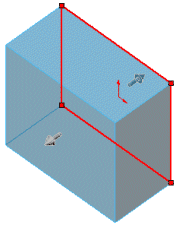
Использовать OpenGL. Отключение аппаратного ускорения видеоадаптера, вместо этого включение графического отображения с помощью только программных средств. Для большинства графических плат это приводит к уменьшению скорости отображения. Этот параметр следует выбирать только по указанию технической поддержки. Этот параметр можно выбрать, когда нет открытых документов.
 Ели выбран параметр Использовать программу OpenGL, SolidWorks изменяет значения некоторых параметров с целью оптимального функционирования программы. Нажмите Нажмите здесь для просмотра изменяемых параметров. При необходимости можно отменить любые из этих параметров.
Ели выбран параметр Использовать программу OpenGL, SolidWorks изменяет значения некоторых параметров с целью оптимального функционирования программы. Нажмите Нажмите здесь для просмотра изменяемых параметров. При необходимости можно отменить любые из этих параметров.
Этот параметр устанавливается автоматически и не может быть изменен, если графическая карта вообще не поддерживает аппаратное ускорение или не поддерживает аппаратное ускорение для текущего разрешения, количества цветов, частоты обновления и т.д.
Нет предварительного просмотра во время открытия (быстрее). Выберите, чтобы отключить предварительный просмотр, чтобы уменьшить время на загрузку моделей. отключите, чтобы отображался предварительный просмотр во время загрузки модели.
Качество изображения. Нажмите, чтобы перейти к параметрам Качество изображения.